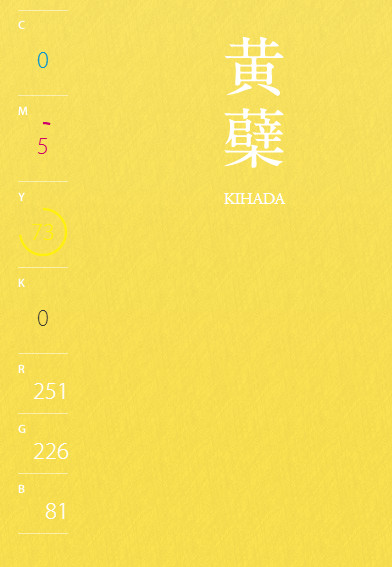萬盛學電腦網 >> 圖文處理 >> Photoshop教程 >> ps圖片處理 >> Photoshop巧變單眼皮為雙眼皮
Photoshop巧變單眼皮為雙眼皮
先看原圖和效果圖:

1.我們先用液化工具把眼睛做大一點,效果如圖。
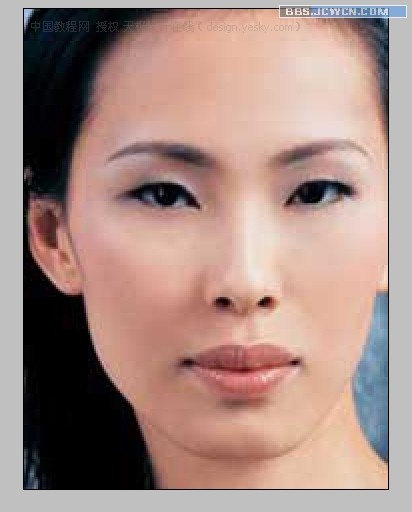
2.用鋼筆工具勾出雙眼皮的輪廓,保存路徑(後面還有用),轉成選區。

3.選擇加深工具,參數如圖。盡量靠選區的邊沿實施加深。
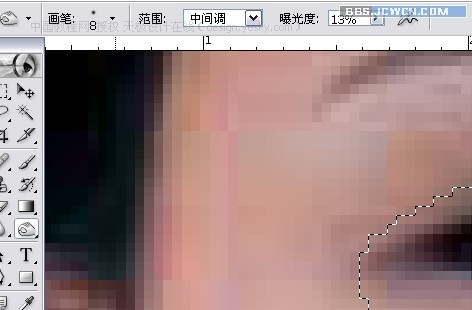
4.加深後可以取消選區查看效果,如果不滿意可以CTRL+Z返回選區再處理,自己看滿意後,CTRL+SHIFT+I反選,准備做雙眼皮的高光。我們選擇減淡工具,也沿著選區的邊沿實施減淡,塗出高光。

5.雙眼皮效果已經出來了。右眼的處理方法相同,我就不重復了。
觀察一下,好象還少了什麼似的?對了,應該再加上眼影,這樣出來的效果會更逼真一點。

6.到路徑版面把剛剛保存的路徑轉換成選區,羽化2個像素。新建一空白層,混合模式為顏色,用畫筆工具(顏色隨自己的喜好)調好相應的參數沿選區邊沿塗抹。
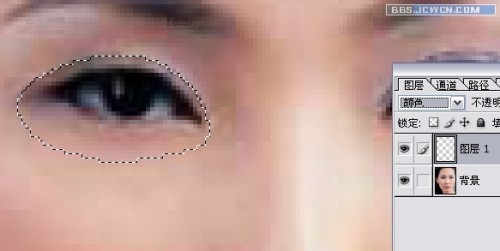

7.完成!如果要效果更好點還可以再添加睫毛,大家可以自由發揮。

- 上一頁:PS打造後期不一樣的夢幻懸浮
- 下一頁:PS調出美女勾魂的眼神
ps圖片處理排行
軟件知識推薦
相關文章
copyright © 萬盛學電腦網 all rights reserved